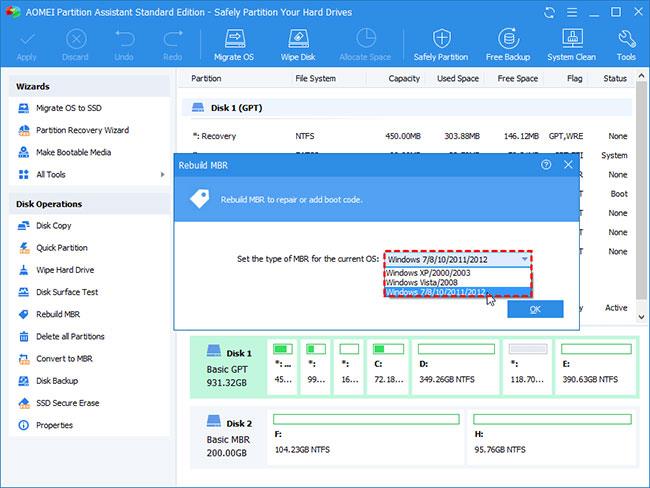Тази статия ще сравни GiFi и WiFi, като опише основните разлики между тези две технологии. По принцип GiFi се използва за Gigabit Wireless, а WiFi се използва за Wireless Fidelity или WLAN.
GiFi технология

GiFi технология
Следните са характеристиките на GiFi технологията:
- Това е първият в света трансивър, разработен на един чип, използвайки CMOS процеса.
- Работи на 60GHz. (използва нелицензирана честотна лента от 57 до 64GHz).
- Позволява безжично аудио/видео предаване при 5Gbps в обхват на покритие от 10 метра с много ниска консумация на енергия.
- Разработен е от NICTA (Национален център за изследване на информационните и комуникационни технологии) Австралия.
- Основният компонент на GiFi архитектурата е абонатната станция (приемопредавателно устройство, което преобразува радиосигнали в цифрови сигнали, които могат да бъдат маршрутизирани към и от комуникационни устройства) с няколко AP (точки за достъп).
- Дефиниран е в стандарта IEEE 802.15.3C, който формира безжична PAN мрежа в честотния диапазон на милиметровите вълни.
- Антените обикновено се монтират на покрива, поддържайки LOS комуникация.
- Използва топология TDD за предаване и приемане с една антена.
- Може да се използва с топология FDD чрез използване на 3 антени.
Предимство
- GiFi предлага много високи скорости на данни (7Gbps, BPSK) и ниски смущения.
- Не са необходими сложни модулационни схеми.
- Необходимо е разстояние на антената от приблизително 1,25 mm.
- GiFi технологията е около десет пъти по-бърза от WiFi технологията.
Дефект
- Поддържа къси разстояния (около 10 метра) поради силно зависимо от честотата затихване.
- Може да бъде блокиран от обект много лесно.
- RTS/CTS не работи в GiFi технологията за разлика от WiFi.
WiFi технология
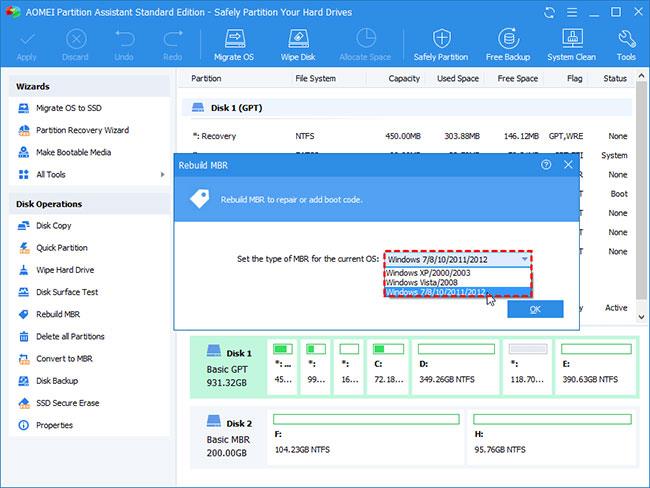
WiFi технология
Следните са характеристиките на WiFi технологията.
- WiFi AP (точка за достъп) или рутер , свързан към широколентов интернет кабел или към мобилна мрежа. Всички мобилни телефони, таблети или лаптопи, съвместими с WiFi, са свързани към AP (или рутер), за да получат интернет.
- WiFi мрежите работят в един от двата режима: Adhoc (т.е. BSS - Basic Service Set) и инфраструктура (т.е. ESS - Extended Service Set).
- В BSS WLAN съвместимите станции (т.е. STA) комуникират директно. В ESS WLAN съвместимите STA комуникират с AP (точки за достъп) за достъп до интернет.
- WiFi поддържа различни скорости и диапазони на покритие според стандартите, внедрени в устройствата (STA, AP). 802.11a поддържа до 54Mbps, 11b до 11Mbps, 11n поддържа 72Mbps/150 Mbps в BW (20MHz/40MHz), 802.11ac вълна-1 поддържа до 1,3Gbps (80MHz, 3 потока, 256QAM), 802.11 ac вълна-2 поддържа максимум 3,5 Gbps (160MHz, 4 потока, 256QAM) и др. Може да се постигне разстояние на покритие от 70 метра (на закрито) до 250 метра (на открито).
- WiFi мрежите работят в различни честотни ленти: 2,4 GHz и 5 GHz .
- Слоевете PHY и MAC на WiFi системата са определени съгласно стандартите IEEE 802.11. Има различни версии на 802.11, включително 11a, 11b, 11g, 11n, 11ac и др. За повече информация вижте ръководството за WLAN .
Сравнете GiFi срещу WiFi
Следващата таблица сравнява GiFi и WiFi, за да откриете разликите между GiFi и WiFi технологията по отношение на функциите.
| Особеност |
GiFi |
WIFI |
| Транспорт |
Той използва милиметрови вълни за предаване/получаване на данни към/от въздуха. |
Той използва радиочестотни вълни за предаване/получаване на данни към/от въздуха. |
| Честотен диапазон |
57 до 64GHz |
2.4GHz и/или 5GHz |
| Скорост на данните |
5Gbps или повече |
150Mbps (802.11n) или по-добра (използвайки 802.11ac, 802.11ad) |
| Покритие или разстояние |
По-малък, около 10 метра |
По-голям, около 300 метра |
| Плътност на данните |
Много високо |
Много ниско |
| Сигурност |
Къс |
Къс |
| Цена |
Къс |
Високо |